win10桌面放置钟表如何操作 win10钟表添加到桌面的步骤
更新时间:2022-05-11 13:55:22作者:huige
在win10系统任务栏右下角,都会显示时间,虽然可以方便查看当前时间,但是有不少win10专业版系统用户想要在桌面再放置一个钟表,这样返回桌面要查看的时候就很方便,要如何操作呢,今天就给大家说说win10钟表添加到桌面的步骤供大家参考。
具体步骤如下:
1、网上搜索并下载“Horloger”时钟挂件,双击安装“Horloger”时钟挂件。
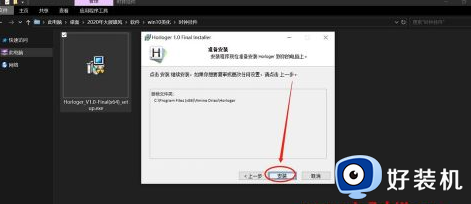
2、双击桌面“Horloger”时钟图标,打开“Horloger”时钟。
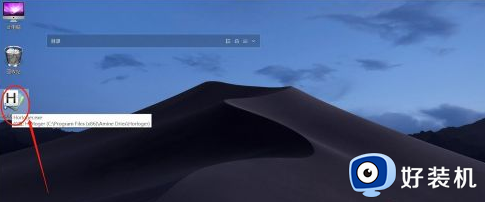
3、右键点击“Horloger”时钟——“settings”,语言选择“Chinese”。点击“OK”,将软件语言设置为“中文”。
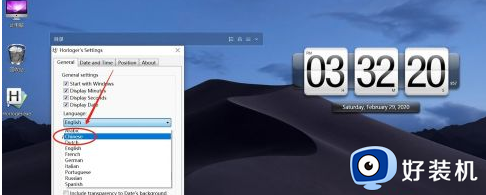
4、接着,右键点击“Horloger”时钟——“设置”——“位置”,勾选“手动调整位置”,开启“手动调整位置”开关。
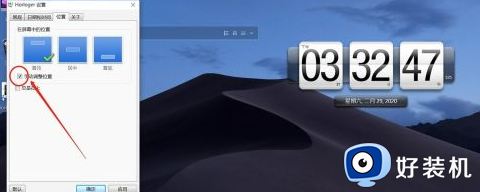
5、然后,点击““Horloger”时钟”自由拖动至合适位置。右键点击“Horloger”时钟——“锁定”,即可将时钟固定在桌面指定位置。
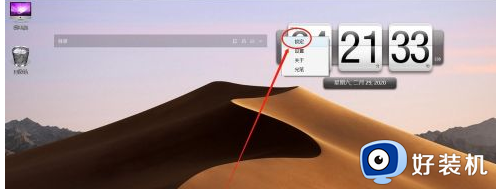
关于win10桌面放置钟表的详细方法就给大家讲解到这里了,有需要的用户们可以学习上面的方法步骤来进行操作即可, 希望帮助到大家。
win10桌面放置钟表如何操作 win10钟表添加到桌面的步骤相关教程
- 在桌面显示时钟win10怎么设置 win10桌面时钟如何添加
- 如何在win10桌面添加时钟 win10怎么在桌面添加小时钟
- 如何在win10加入时钟 win10怎么添加桌面时钟
- win10桌面悬浮时钟怎么设置 win10电脑桌面时钟设置方法
- win10没有小工具怎么设置桌面时钟 win10怎么调出大时钟在桌面
- win10电脑桌面倒计时怎么设置 win10如何将倒计时放到桌面
- 如何调出win10时钟插件 win10桌面时钟插件怎么设置
- win10系统在桌面添加文件历史记录列表快捷方式的步骤
- win10 如何将时间显示改成圆形钟 win10更改时间显示样式为传统钟表的步骤
- win10怎么设置悬浮时钟 win10桌面悬浮时钟设置方法
- win10拼音打字没有预选框怎么办 win10微软拼音打字没有选字框修复方法
- win10你的电脑不能投影到其他屏幕怎么回事 win10电脑提示你的电脑不能投影到其他屏幕如何处理
- win10任务栏没反应怎么办 win10任务栏无响应如何修复
- win10频繁断网重启才能连上怎么回事?win10老是断网需重启如何解决
- win10批量卸载字体的步骤 win10如何批量卸载字体
- win10配置在哪里看 win10配置怎么看
热门推荐
win10教程推荐
- 1 win10亮度调节失效怎么办 win10亮度调节没有反应处理方法
- 2 win10屏幕分辨率被锁定了怎么解除 win10电脑屏幕分辨率被锁定解决方法
- 3 win10怎么看电脑配置和型号 电脑windows10在哪里看配置
- 4 win10内存16g可用8g怎么办 win10内存16g显示只有8g可用完美解决方法
- 5 win10的ipv4怎么设置地址 win10如何设置ipv4地址
- 6 苹果电脑双系统win10启动不了怎么办 苹果双系统进不去win10系统处理方法
- 7 win10更换系统盘如何设置 win10电脑怎么更换系统盘
- 8 win10输入法没了语言栏也消失了怎么回事 win10输入法语言栏不见了如何解决
- 9 win10资源管理器卡死无响应怎么办 win10资源管理器未响应死机处理方法
- 10 win10没有自带游戏怎么办 win10系统自带游戏隐藏了的解决办法
